Je toestel Macbook Air ne niet herkennen le externe harde schijf die u zojuist hebt aangesloten? Als u wordt geconfronteerd met het probleem van a Apparaat niet herkend, hebt u dan geen toegang tot de inhoud van uw externe apparaat of kunt u er geen bestanden aan toevoegen. U moet weten dat sommige externe apparaten, zoals harde schijven of USB-sleutels, niet automatisch compatibel zijn met uw apparaat. Apple. In sommige gevallen is het gewoon een installatie probleem of een weergaveprobleem. In dit artikel vindt u dus de verschillende stappen die u moet volgen om de oorzaak van het probleem te achterhalen. Macbook Air wie niet niet herkennen le externe harde schijf evenals de methoden om het te verhelpen. Goed lezen!
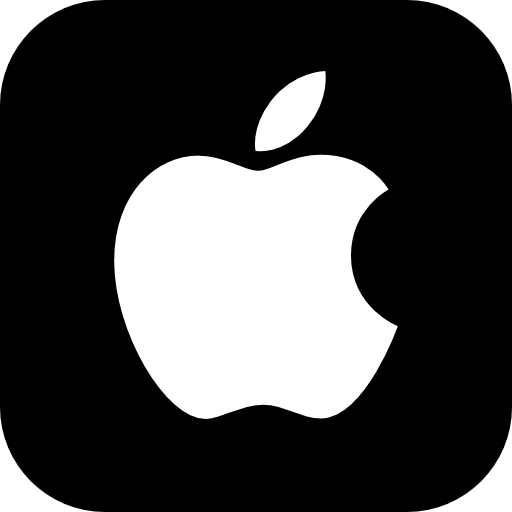
Mijn Macbook Air herkent de externe harde schijf niet: is de hardware functioneel?
Allereerst, controleer de verbindingen net zoalsmateriële staat die u zojuist hebt aangesloten op uw apparaat Macbook Air. Check ook denetheid van de USB-poorten. Als er een slechte verbinding is, als de gebruikte kabel beschadigd is of als de USB-poort wordt belemmerd of ingedrukt, zal dit een onmogelijkheid voor uw apparaat veroorzaken Macbook Air de externe apparaten herkennen. Probeer dus de externe harde schijf los te koppelen en vervolgens stevig op uw apparaat aan te sluiten. Macbook Air. Als de kabel van uw externe harde schijf niet functioneel is, wijzigt u deze. Als u vindt dat de poort USB vanaf uw apparaat Macbook Air vol vuil zit, blaas dan licht in de betreffende poort of veeg deze af met een wattenstaafje, maar doe er geen vloeistof in. Als de poort USB beschadigd is, breng uw computer dan naar een professional.
Weergaveopties voor externe apparaten op een Macbook Air-apparaat
Als u de externe harde schijf die u zojuist op uw apparaat hebt aangesloten, niet ziet Macbook Air op het bureaublad van uw computer verschijnen, betekent dit niet noodzakelijk dat deze niet wordt herkend en dat u deze niet kunt lezen. De weergave-opties van uw apparaat kunnen: Macbook Air zijn niet zo ingesteld dat externe apparaten automatisch verschijnen wanneer ze zijn aangesloten. U moet dus de weergave-opties van uw apparaat controleren Macbook Air door als volgt te werk te gaan:
- Open de vinder op uw apparaat Macbook Air
- open voorkeuren
- Selecteer het tabblad General en controleer het vakje Externe schijven
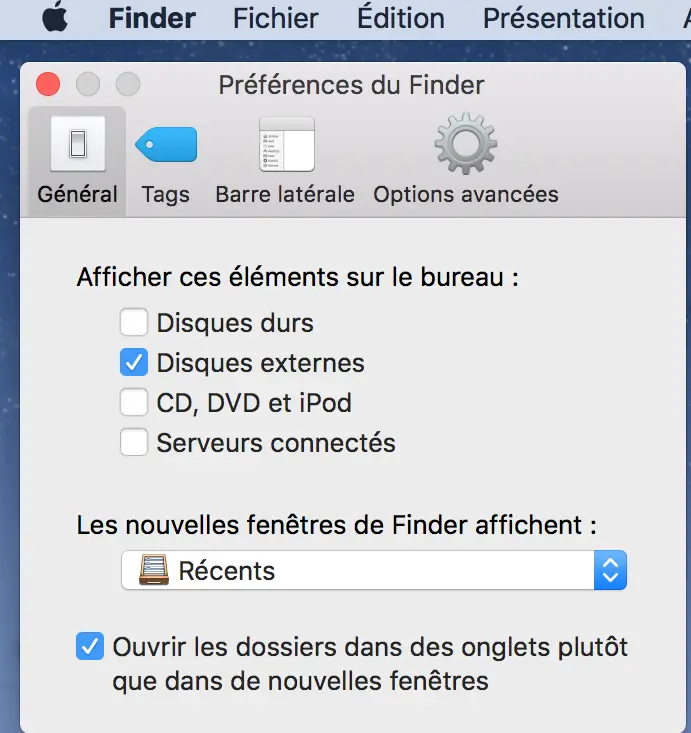
Apparaat niet herkend: formatteer uw externe harde schijf
Het probleem kan zijn dat de harde schijf die u zojuist op uw apparaat hebt aangesloten Macbook Air is niet compatibel met het besturingssysteem iOS. Geen paniek, u kunt uw externe apparaat nog steeds gebruiken door een formatteren van uw apparaat. Hier zijn de stappen die u moet volgen om: formatteer uw externe harde schijf en gebruik deze met uw apparaat Macbook Air:
- Sluit de externe harde schijf aan op uw apparaat Macbook Air
- open Schijfhulpprogramma
- Selecteer uw externe harde schijf in de linkerkolom
- Klik op het tabblad Effacer
- Selecteer de MS-DOS-indeling
- Klik op de knop Effacer om het formatteringsproces te starten
U kunt nu uw externe harde schijf gebruiken door de inhoud te openen of gegevens op uw apparaat op te slaan Macbook Air. U vindt in dit artikel de te volgen stappen in geval van: SD-kaart niet herkend op uw apparaat Macbook Air.

